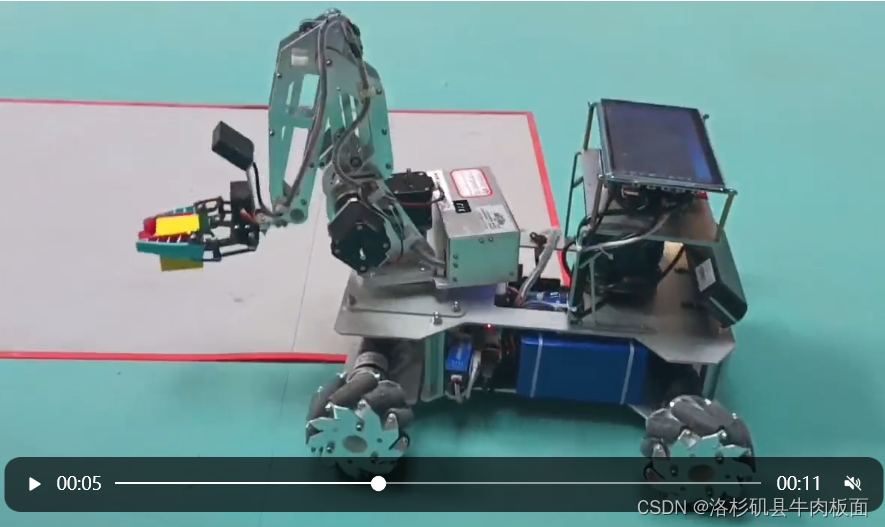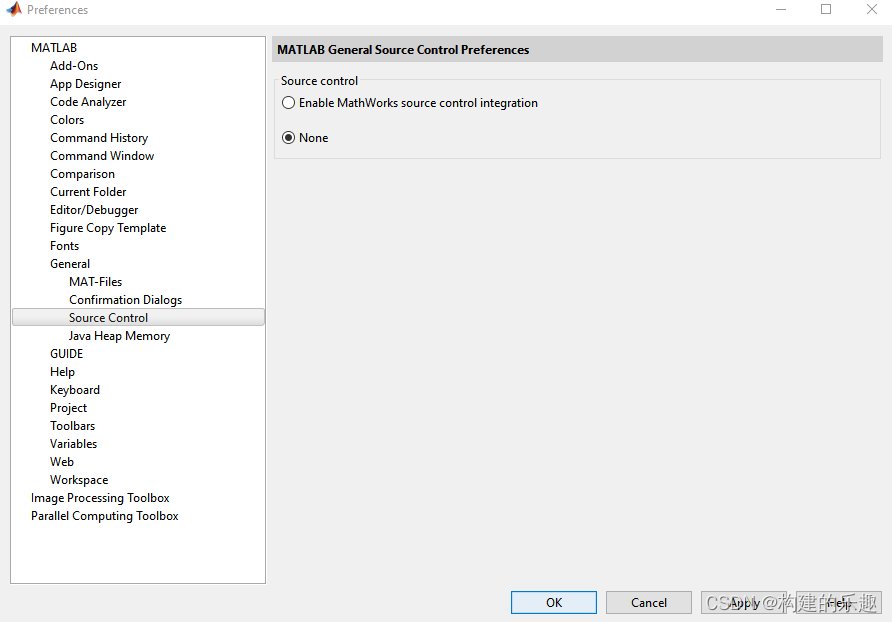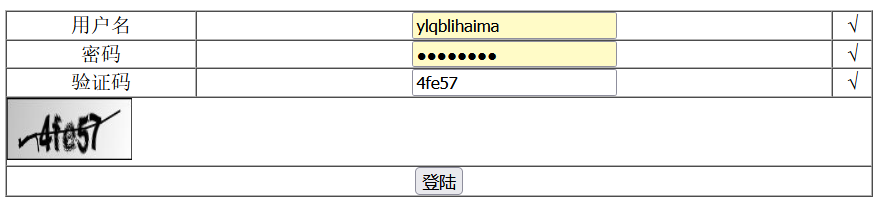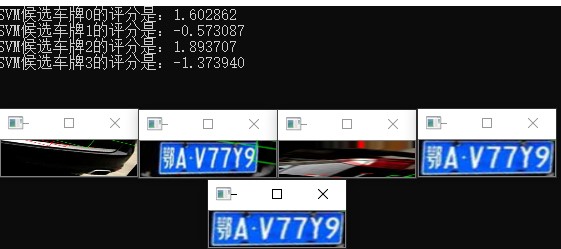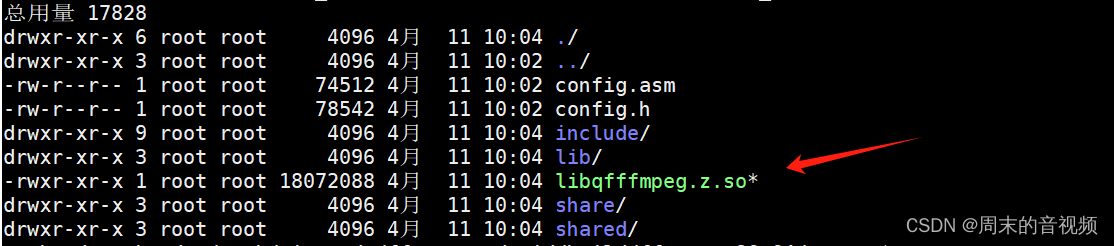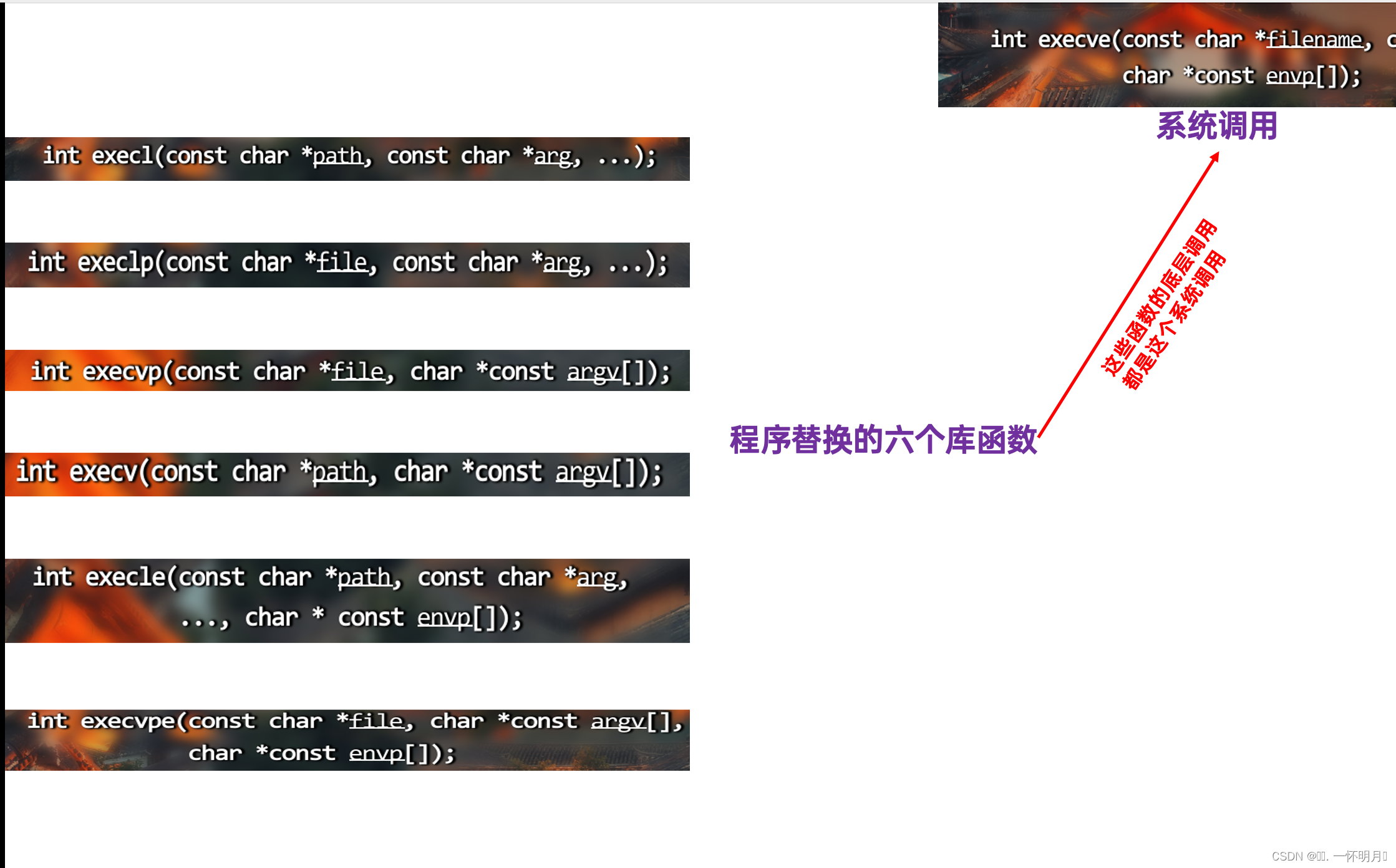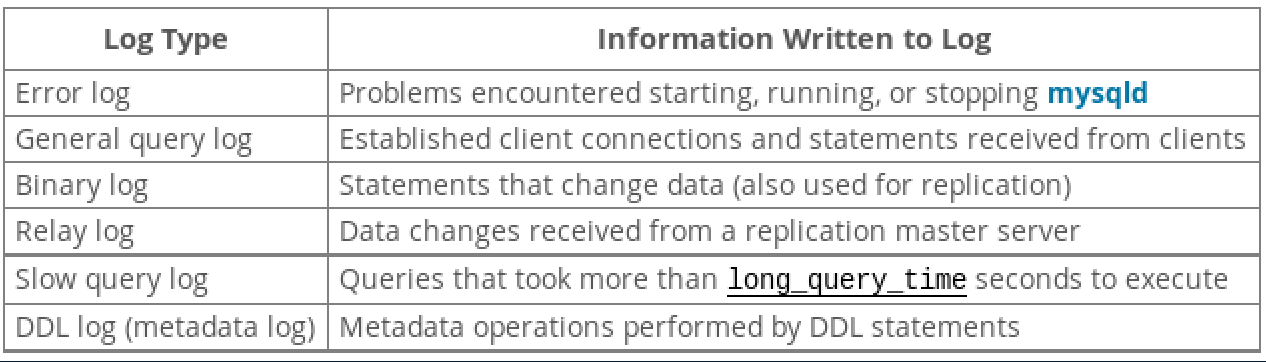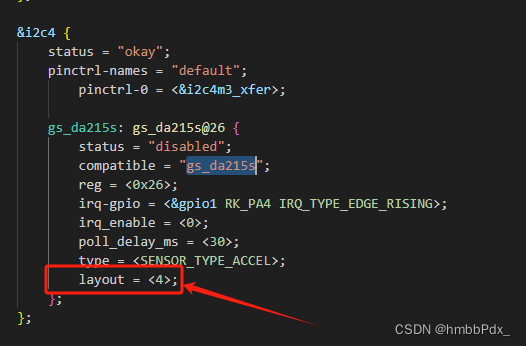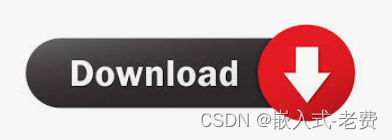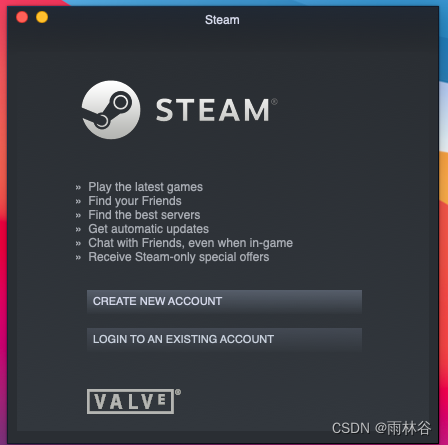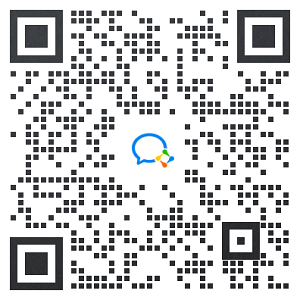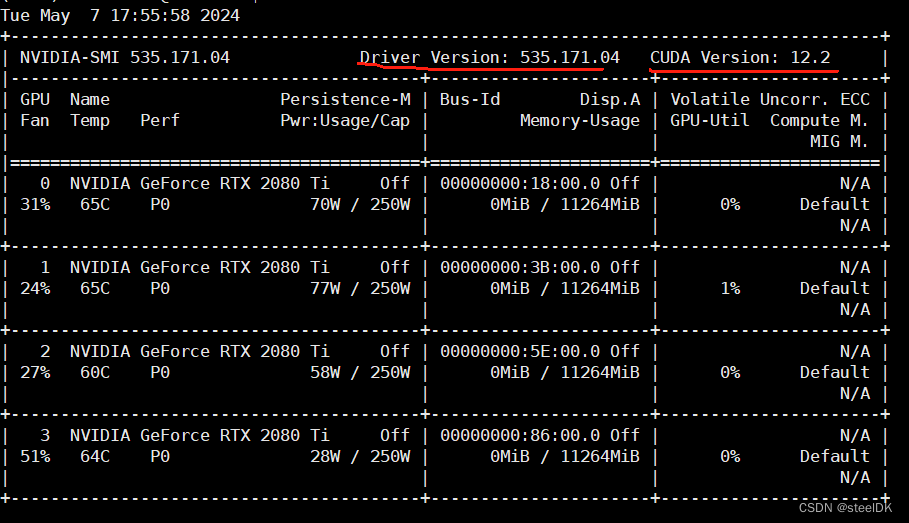本系列的第一篇文章(CANdela/Diva系列1--CANdela Studio的基本介绍)主要介绍了CANdela这个工具,本篇文章将对CANdela Studio的工作树的每个模块进行详细介绍,不啰嗦,直接开始!
目录
1. ECU Information的介绍:
1.1 Supported Interfaces:
1.2 Servicesn supported for interfaces:
2.Diagnostic Trouble Codes:
2.1 DTC Pool FaultMemory(24Bit):
2.2 DTC Variants Overview: Fault Memory(24 Bit):
3. DID Overview:
4.Libraries:
4.1 Generic UDS Services.DIDs:
4.2 Generic UDS Services.Supported Diagnostic Classes:编辑
1. ECU Information的介绍:

首先,ECU Information的主界面主要有两个属性,Name和Description,Name的话是修改这个CDD文件的名称,一般以自己的被测ECU命名,Description的话主要是一些描述信息,一般可以忽略这个。
1.1 Supported Interfaces:
该界面是表示当前整个CDD文件可以支持的诊断接口,主要有CAN/CANFD/CAN扩展/CANFD扩展/Flexray/DoIP这些诊断接口。当前我们选择的时候CANFD接口,双击CANFD这一行,然后会出现一个弹框,在下拉框中选择supported,支持的CANFD接口就会显示在Supported Interfaces下方,当然,如果你的被测ECU支持多种诊断接口,可以选择多种诊断接口。

点击CAN FD接口后,显示窗口会显示CANFD 的Communication Parameter,主要包括诊断ID,时间参数,填充位(这些需求主要来自客户的诊断问卷)等。

1.2 Servicesn supported for interfaces:
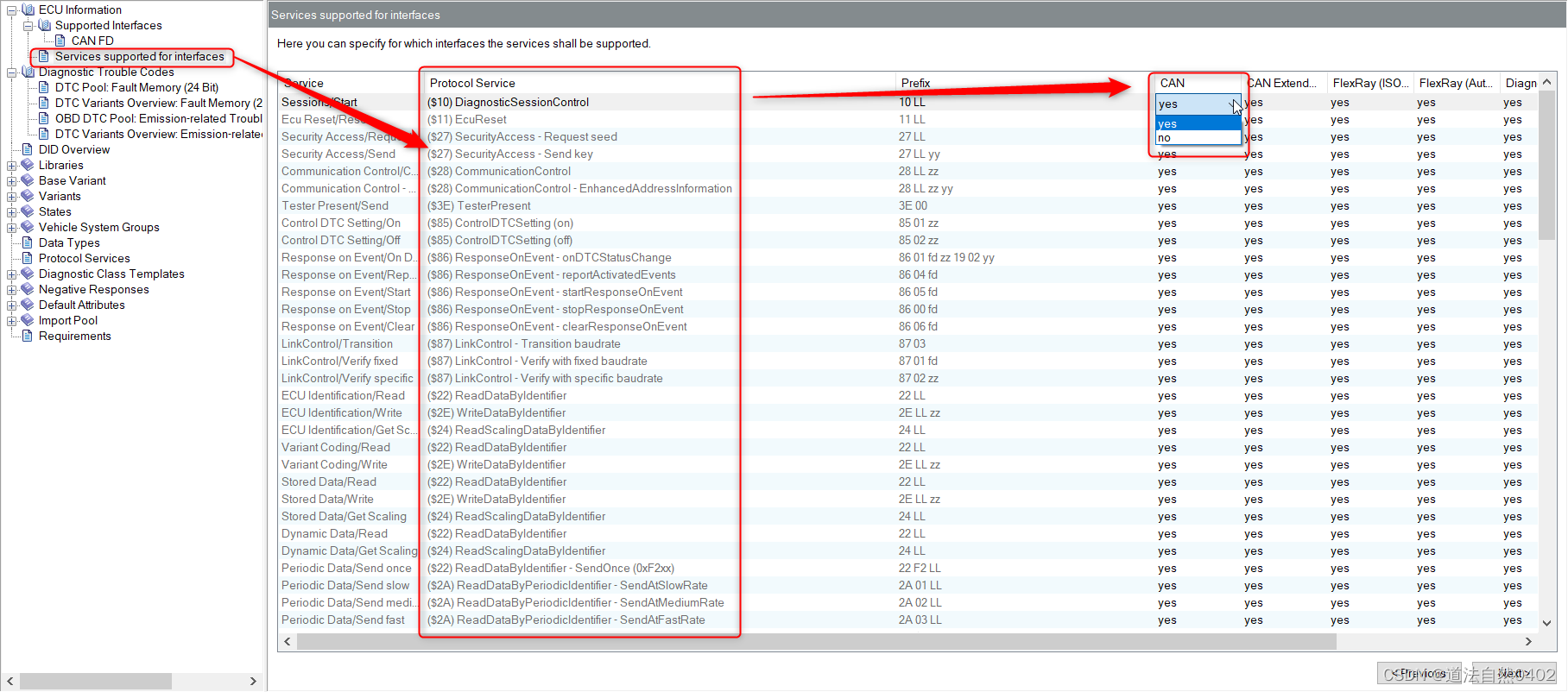
这部分是介绍在CDD文件中所有的诊断接口支持的所有诊断服务,当然如果你需要设置某些诊断服务在类似于CAN/CANFD这样的诊断接口不支持,可以在对应的诊断服务那一行的下拉框选择"no",这样就会在下方的Variant中找不到选择"no"的诊断服务了。
2.Diagnostic Trouble Codes:
这部分是描述诊断故障码的文档。
2.1 DTC Pool FaultMemory(24Bit):
该部分是诊断故障码的池子,包含了这个CDD文件中所有的DTC。同时,你也可以通过新增或者导入的方式来添加DTC Pool中的DTC,一个一个的新增DTC的方式如下:在下图中的1处左键点击,会自动添加DTC,FailureType会+1的累增(另外也可以通过右击,选择New DTC Code):
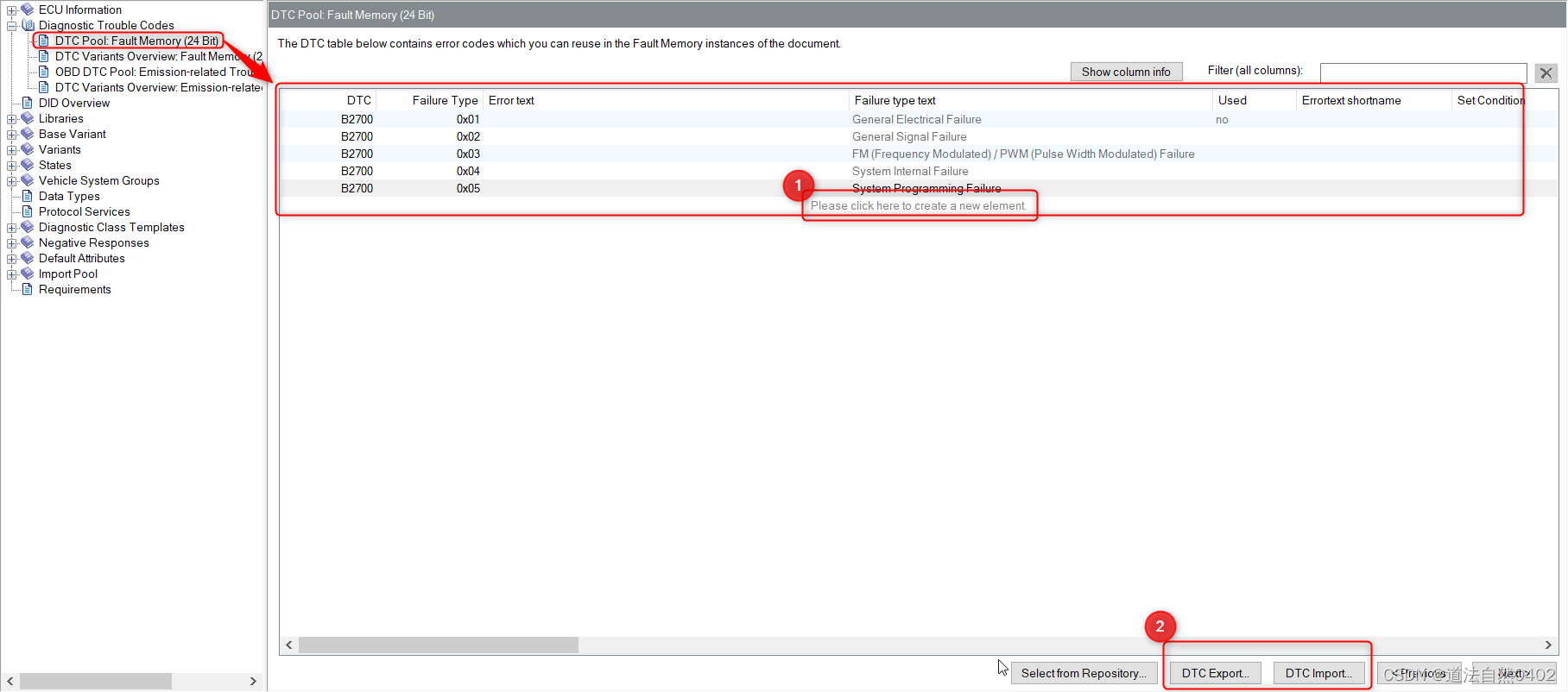
或者通过2处的DTC Import导入所有的DTC,导入的表格格式可以参考链接(CANdela中的导入DTC列表的模板),直接通过在excel中去操作所有的DTC配置。
2.2 DTC Variants Overview: Fault Memory(24 Bit):
这个界面是整个CDD文档中包含的所有DTC的一个列表:

从上图的1,2,3处可以发现,这个DTC的列表有三个选项配置,第1列表示的是这些DTC在不在2.1的DTC Pool里面展示;
第2列表示的是这些DTC是不是在Base Variant中应用,yes表示的是有在Base Variant中应用到,no表示的是没有在Base Variant中应用到;
第3列表示的是这些DTC是不是在特定的Variant(WAM20)中应用,yes表示的是有在WAM20 Variant中应用到,no表示的是没有在WAM20 Variant中应用到。
2.3 OBD DTC Pool: Emission-related Trouble Codes(16 Bit):
此部分是与排放相关的DTC,涉猎不足,暂时略过。
2.4 DTC Variants Overview:Emission-related Trouble Codes(16 Bit):
这部分和2.3的关系与2.2和2.1的对应关系类似,也暂时略过。
3. DID Overview:
这个界面展示了整个CDD文档中的包含的DID,

第1列表示的是这些DID在“Generic UDS Services”是否应用到,(根据我的理解,这部分是CDD文件的Library中是否支持,具体在下个章节介绍);
第2列表示的是这些DID是否在“Base Variant”中应用到,yes表示的是有在Base Variant中应用到,no表示的是没有在Base Variant中应用到;
第3列表示的是这些DID是否在特定的Variant(WAM20)中应用到,yes表示的是有在Base Variant中应用到,no表示的是没有在Base Variant中应用到;
第4列表示的是这些DID是否在整个CDD问价中得到应用;
第5列表示的是这些DID的描述信息,具体这些DID表示的是什么意思。
4.Libraries:
4.1 Generic UDS Services.DIDs:
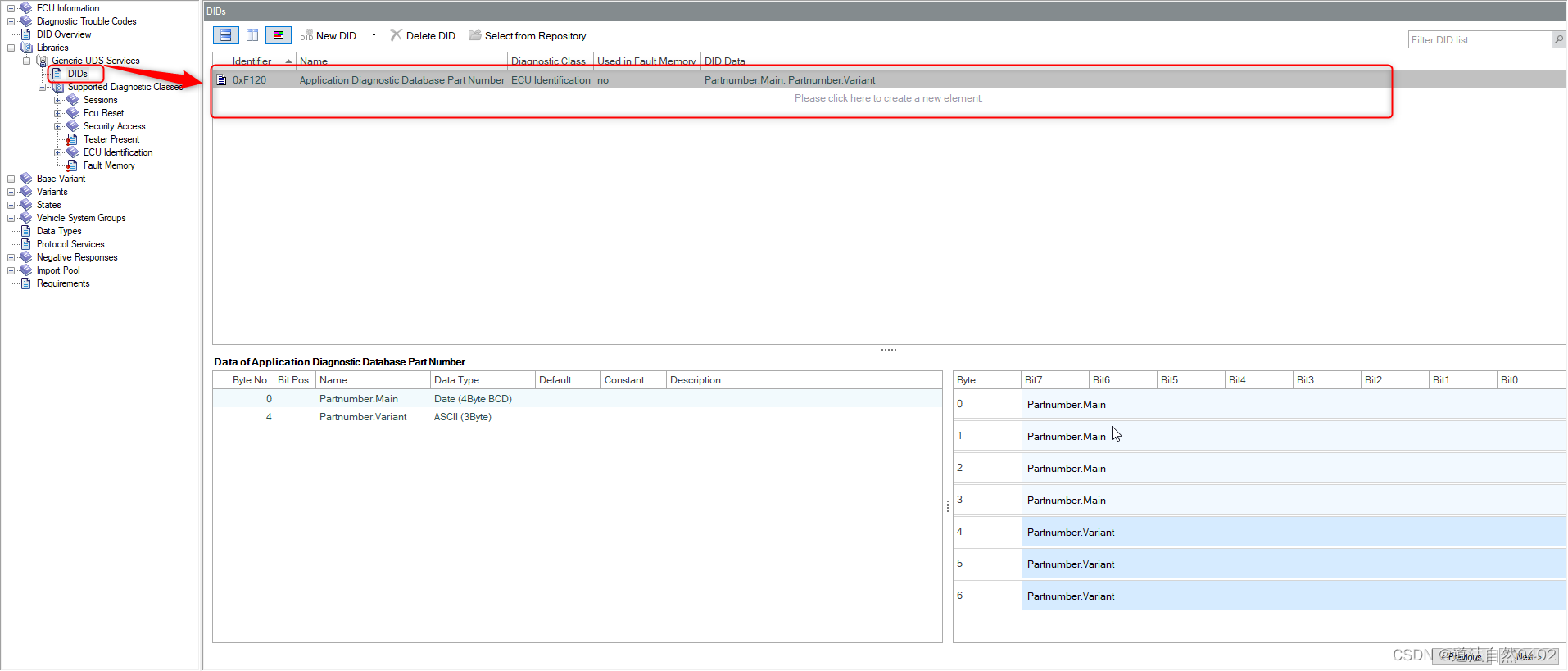
从这边可以发现,Chapter3中的DID overview的第1列支持的内容(即yes选项)转到了这个界面去显示了。当然,在此界面的左下角,可以看这个DID所支持的数据长度以及数据的每个字节代表的意思。
4.2 Generic UDS Services.Supported Diagnostic Classes:
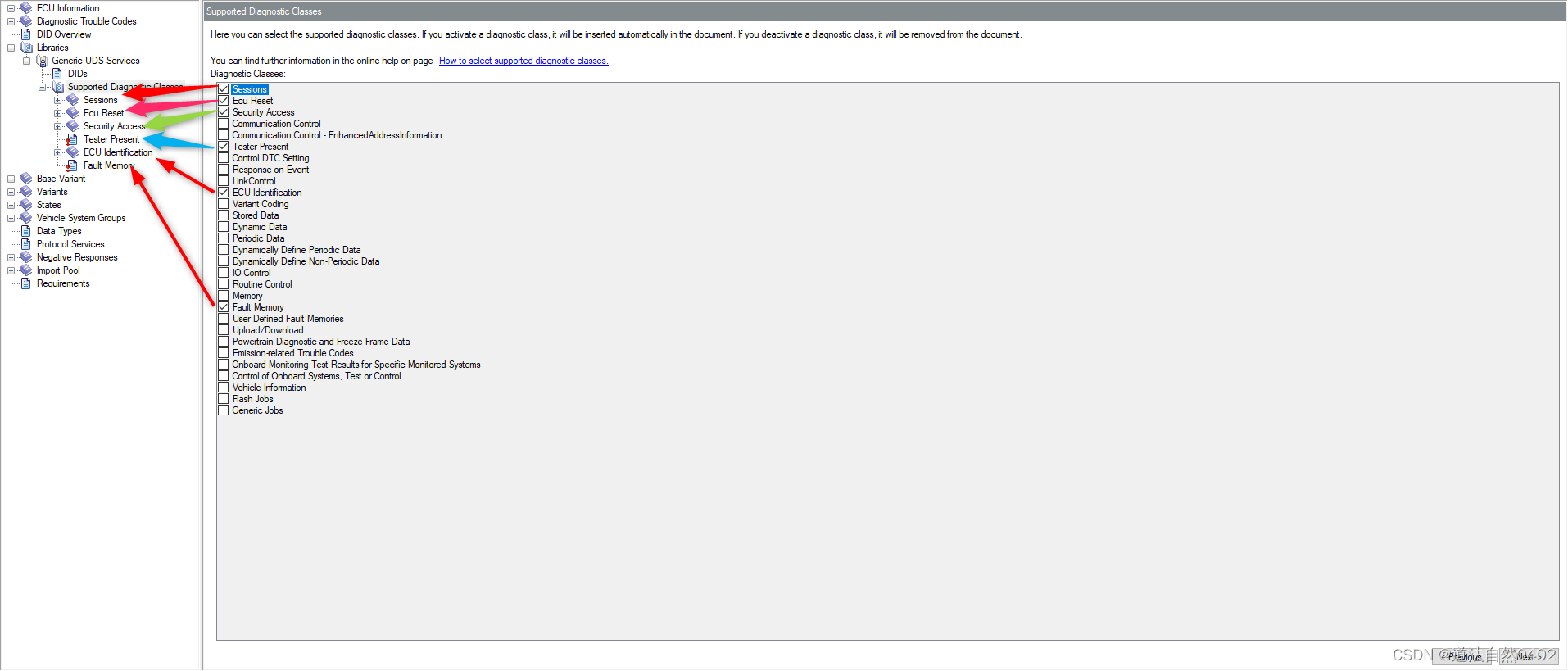
界面右侧是CDD文件中所有的诊断类,你可以选择激活或者不激活对应的诊断类,激活之后的诊断类会在界面的Generic UDS Services.Supported Diagnostic Classes中去显示。至于这些诊断类具体表示的是什么,我们下篇文章开始介绍!
敬请期待!!!

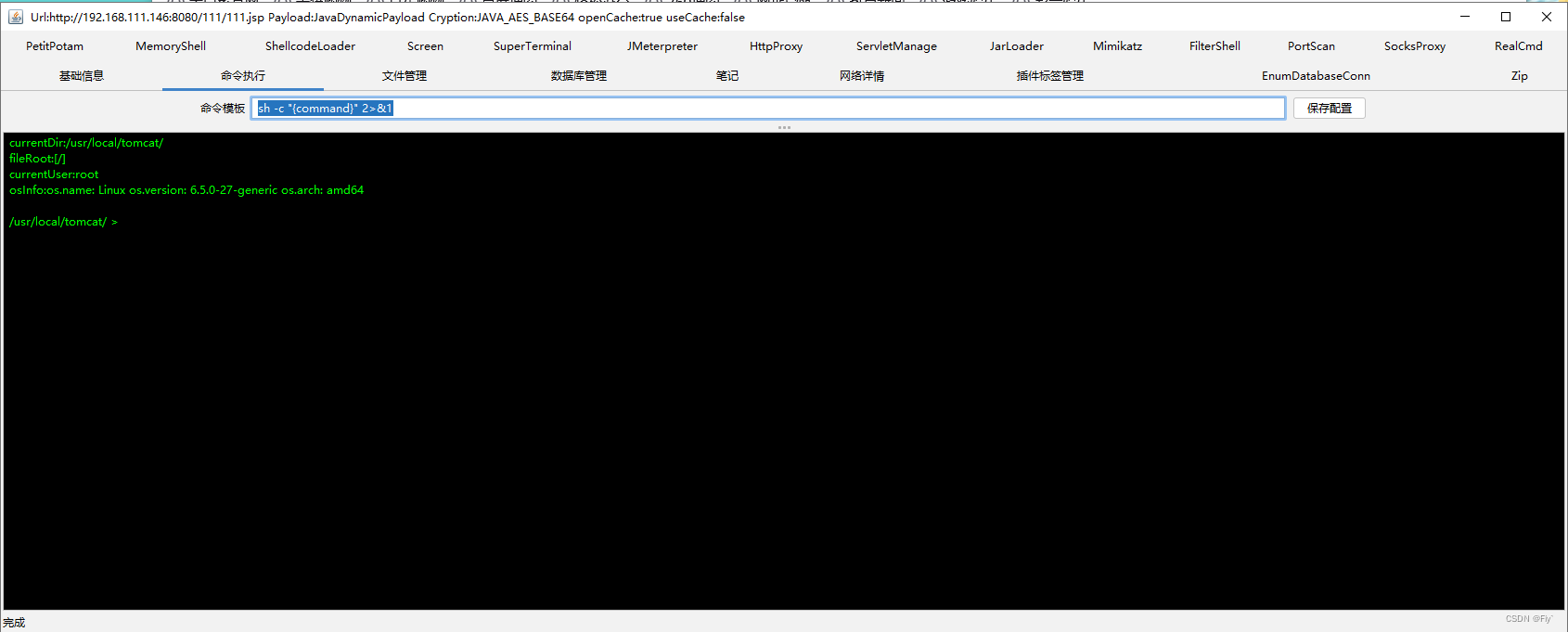
![.[[MyFile@waifu.club]].svh勒索病毒数据库恢复方案](https://img-blog.csdnimg.cn/direct/80056dcc64a540e296e96c837bd9385b.jpeg)